iPad용 Logic Pro 사용 설명서
-
- 편곡 소개
-
- 리전 소개
- 리전 선택하기
- 리전 오려두기, 복사 및 붙여넣기
- 리전 이동하기
- 리전 사이의 갭 제거하기
- 리전 재생 지연하기
- 리전 다듬기
- 리전 루프하기
- 리전 반복하기
- 리전 음소거하기
- 리전 분할 및 결합하기
- 리전 스트레치하기
- 노트 피치별로 MIDI 리전 분리하기
- 리전 바운스 후 대치하기
- 오디오 리전의 게인 변경하기
- 트랙 영역에서 리전 생성하기
- MIDI 리전을 Session Player 리전 또는 패턴 리전으로 변환하기
- iPad용 Logic Pro에서 MIDI 리전을 Session Player 리전으로 대치하기
- 리전 이름 변경하기
- 리전 색상 변경하기
- 리전 삭제하기
- 오디오 리전에 페이드 생성하기
- Stem Splitter로 보컬 및 악기 스템 추출하기
- 페이더를 사용하여 믹싱 기능에 접근하기
- 저작권
iPad용 Logic Pro에서 코드 편집하기
코드 트랙 및 Session Player 리전 모두에서 코드를 편집할 수 있습니다. 근음과 코드 유형을 편집하고, 코드 확장을 추가 또는 제거하고, 근음이 아닌 베이스 음을 추가할 수 노트 있습니다. 또한 코드와 연결할 음계를 선택하여 Session Player가 예를 들어 필 등에서 코드에 해당하지 않는 어떤 음으로 연주할지 제어할 수 있습니다.
코드 편집 대화상자 또는 코드 인스펙터에서 선택한 코드의 설정을 보고 편집할 수 있습니다.
연결된 MIDI 컨트롤러로 코드를 연주하여 코드를 편집하거나, Logic Pro에 표시된 동일한 코드 기호를 사용하여 텍스트로 직접 코드를 편집할 수도 있습니다.
코드 편집하기
Logic Pro에서 다음 중 하나를 수행하십시오.
코드 트랙의 코드를 편집하려면 해당 코드를 탭하여 선택하십시오.
Session Player 리전의 코드를 편집하려면 트랙 영역에서 해당 리전을 선택하고, 편집기 버튼
 을 탭하여 Session Player 편집기를 열고, 코드 모드 버튼
을 탭하여 Session Player 편집기를 열고, 코드 모드 버튼 을 탭하여 리전 코드를 본 다음, 리전의 해당 코드를 탭하여 선택하십시오.
을 탭하여 리전 코드를 본 다음, 리전의 해당 코드를 탭하여 선택하십시오.또는 코드가 선택된 상태에서 인스펙터 버튼
 을 탭하여 코드 인스펙터를 열 수 있습니다.
을 탭하여 코드 인스펙터를 열 수 있습니다.
코드를 다시 탭한 다음, 코드 편집을 선택하십시오.
코드 편집 대화상자가 나타납니다.
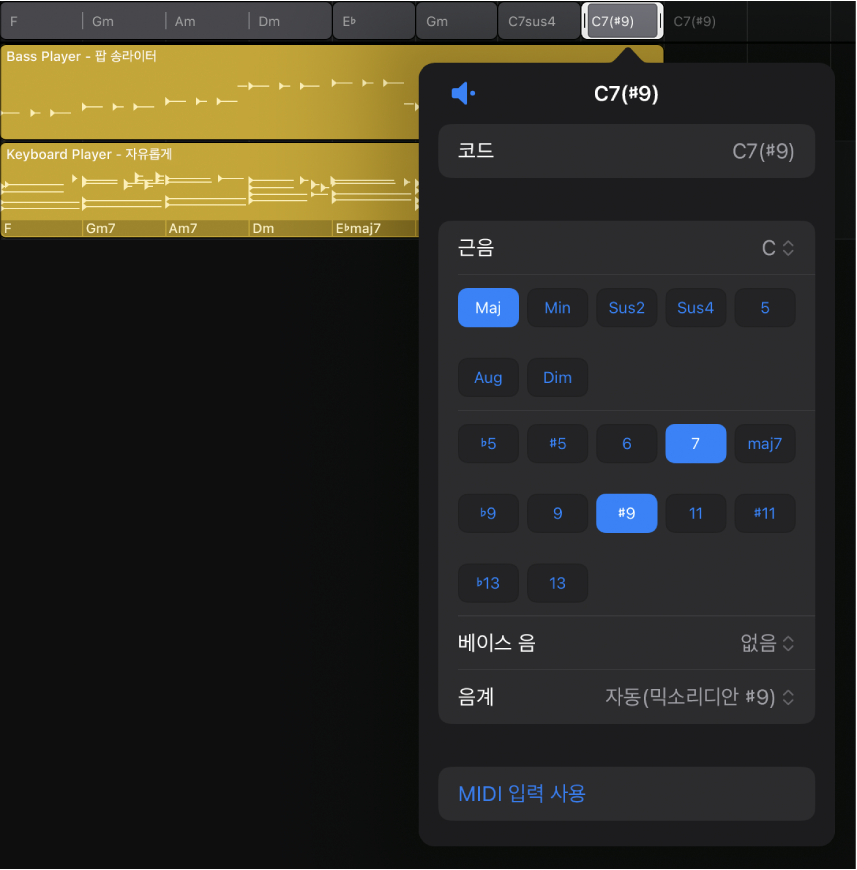
코드 편집 대화상자에서 다음 중 하나를 수행하십시오.
코드의 근음 변경하기: 근음 팝업 메뉴에서 노트를 선택하십시오.
각 코드는 근음(1도), 3도, 5도의 최소 세 개 노트로 구성됩니다. 근음은 코드의 기반이 되며 이를 통해 코드가 식별됩니다. C 메이저 코드에서 근음은 C이며, F# 마이너 코드에서 근음은 F#입니다.
코드 유형 변경하기: 코드 유형 버튼 중 하나를 탭하십시오.
가장 흔히 사용되는 코드는 메이저 또는 마이너이며, 이는 코드의 3도로 결정됩니다. 추가 유형에는 증, 감, 서스펜드(sus4 및 sus2) 코드 등이 있습니다. 서스펜드 코드는 3도를 포함하지 않습니다.
코드 확장 추가하기: 코드 확장 버튼을 하나 이상 탭하십시오. 코드 확장을 제거하려면 하이라이트된 코드 확장 버튼을 탭하십시오.
확장은 5도보다 높은 음정에서 추가되는 노트입니다. 7도, 9도, 11도 및 13도가 포함됩니다. b5 및 #9와 같은 일부 확장은 키에 대해 반음입니다. 확장은 코드의 음색 또는 특성을 수정하며 텐션을 추가할 수도 있습니다.
베이스 음 추가하기(근음과 다르게): 베이스 음 팝업 메뉴에서 노트를 선택하십시오.
일반적으로 베이스는 코드의 근음 또는 5도를 연주하지만(필의 경우 예외) 순차적 진행을 생성하거나 불협화음을 추가하기 위해(특히 베이스 음이 코드 톤이 아닌 경우) 베이스가 다른 노트를 연주하도록 만들고 싶을 수 있습니다.
코드와 연결할 음계 변경하기: 음계 팝업 메뉴에서 음계를 선택하십시오.
각 코드는 예를 들어 필 등에서 Session Player가 코드에 해당하지 않는 어떤 음으로 코드 도중에 연주할 수 있는지 결정하는 음계를 갖습니다. 코드를 추가하면 코드 유형과 조표에 따라 음계가 코드와 연결되지만 다른 음계를 선택할 수 있습니다.
변경 사항이 적용된 코드 예시 듣기: 미리 듣기 버튼
 을 탭하십시오.
을 탭하십시오.코드 편집 대화상자에서 코드 기호를 텍스트로 입력할 수도 있습니다.
MIDI 컨트롤러를 사용하여 코드 편집하기
MIDI 컨트롤러가 iPad에 연결되어 있고 작동되고 있는지 확인하십시오.
Logic Pro에서 코드 트랙 또는 Session Player 편집기의 리전에서 코드를 선택하십시오.
참고: 코드 트랙의 경우, 코드 그룹이 아닌 단일 코드를 선택해야 합니다.
코드를 탭한 후, 다음 중 하나를 수행하십시오.
단축 메뉴에서 코드 편집을 선택하십시오.
인스펙터 버튼
 을 탭하여 코드 인스펙터를 여십시오.
을 탭하여 코드 인스펙터를 여십시오.
MIDI 입력 사용 버튼을 탭하십시오.
MIDI 콘트롤러에서 코드를 연주하십시오. iPad용 Logic Pro에서 열려 있는 플레잉 서피스의 코드를 연주할 수도 있습니다.
선택된 코드가 사용자가 연주한 코드로 변경됩니다.
텍스트로 코드 기호 입력하기
코드 편집 대화상자 또는 코드 인스펙터에서 메뉴 및 버튼을 사용하여 코드를 편집하는 것 외에도, 텍스트로 직접 코드를 편집할 수 있습니다. Logic Pro에 사용된 코드 기호에 익숙하다면 프로젝트를 작업하는 동안 이 방법으로 빠르게 코드를 편집할 수 있습니다.
자주 사용되는 일부 기호는 다음과 같습니다.
다른 기호가 없는 코드 이름 = 메이저
m = 마이너
aug = 증
dim = 감
sus = 서스펜드(2 또는 4)
5 = 근음 및 5도만, 3도 없음
b = 플랫(노트 내림)
# = 샵(노트 올림)
/ = 코드 근음이 아닌 베이스 음
Logic Pro에서 코드를 두 번 탭한 다음, 코드 편집을 탭하십시오.
코드 필드에서 Logic Pro에 표시된 코드 기호와 동일한 유형을 사용하여 코드를 텍스트로 입력하십시오.
